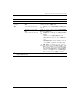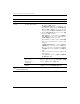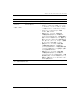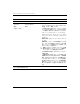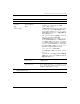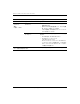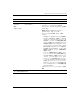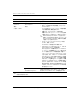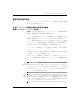Computer Setup (F10) Utility Guide (Japanese)
コンピュータ セッ トアップ (F10) ユーテ ィ リ テ ィ ガイ ド www.hp.com/jp 21
コンピュータ セッ トアップ (F10) ユーテ ィ リ テ ィ
構成の設定値の回復
コンピュータ セットアップ(F10)ユーティリティで設定した構成の設定値
は、2つの方法で回復できます。
方法1 :フラッシュROM CMOSの保管/復元機能 :
電源ス イ ッ チ オーバーラ イ ド の使用
[F10]キーを押して起動されるコンピュータ セットアップのCMOS 構成の設
定値は、非揮発性RAM(NVRAM)に格納されます。
コンピュータを起動するたびに、システムROM によってNVRAM のコピー
(CMOS、電源投入時パスワード、およびその他のシステム変数を含む)がフ
ラッシュ ROMに保存されます。システムが不安定になったときは、「電源ボ
タン オーバーライド」機能を使用して、最後に保存した正常なNVRAMのコ
ピーを復元できます。以下の手順に従って、NVRAMを復元します。
1. コンピュータの電源が入っていない状態で、電源ボタンを押して離しま
す。
2. 電源ボタンを押した直後(POST実行中)に電源ボタンを押し続け(約4
秒間)、コンピュータの電源を切ります。
次にコンピュータを起動すると、ROM によって「電源ボタン オーバーライ
ド」イベントが検出され、NVRAMのバックアップ コピーが自動修復されま
す。
Ä
注意:POSTの実行中に電源コードを抜くと、スプラッシュ スクリーン(POST
の実行中に表示されるロゴ画面)が正しく表示されなくなることがありま
す。スプラッシュ スクリーンを復元するには、ROMをフラッシュする必要
があります。ただし、スプラッシュ スクリーンが正しく表示されない場合で
も、コンピュータは正常に動作します。
「電源ボタン オーバーライド」機能があるため、電源を投入した直後、POST
の実行中に電源ボタンを使用してコンピュータの電源を切断することはでき
ません。また、電源ボタンを押してコンピュータの電源を切断するまでは、
ビデオ ディスプレイを有効にしておく必要があります。